|
Recensies van klanten
8.9/10
1506 reviews (see all)
(2024-11-05 18:08:52)
"Ho aspettato un pò prima di prenotare questo titolo molto atteso. Spero il gioco rispetti le promesse degli sviluppatori nei tanti video..."
|
Veelgestelde VragenMet deze FAQ worden alle vragen die je mogelijk hebt over de werking van onze website beantwoord. Als het antwoord op jouw vraag hier niet tussen zit,
dan kun je ons altijd een e-mail sturen via onze support pagina. Zorg ervoor dat je onze Gebruiksvoorwaarden goed doorneemt. Wat doen wij?
Gaming Dragons is een online winkel die computerspellen voor zeer aantrekkelijke prijzen aanbiedt.
We versturen een speciale Game code die je op verschillende populaire systemen kunt gebruiken om het gekochte spel te activeren.
Waarom zijn de prijzen bij jullie zoveel lager?
Wij zijn goedkoper dan anderen omdat wij de spellen via verschillende gelicenseerde partijen aanschaffen.
We zijn in staat om concurrerende prijzen aan te bieden omdat we niet een fysiek exemplaar van het spel naar je toe sturen. Hierdoor zijn de administratiekosten lager en zijn er geen verzendkosten.
Op deze manier werken wij efficiënter en sneller en hebben wij een hoge klanttevredenheid. Welke valuta worden door ons geaccepteerd?
We accepteren de volgende valuta:
LET OP: De valuta wordt bepaald aan de hand van de locatie en kan niet handmatig worden ingesteld. Welke betaalmogelijkheden bieden wij aan?
Op het moment kun je betalen via PayPal en via Moneybookers (Skrill). Beide betaalmogelijkheden zijn beveiligd door middel van SSL encryptie waardoor je gegevens en je transactie afgeschermd zijn.
Nadat je akkoord bent gegaan met onze Gebruiksvoorwaarden, krijg je de optie om een betaalmogelijkheid te kiezen.
Hoe plaats ik een bestelling?
Je kunt een spel of meerdere spellen bestellen door simpelweg op "Voeg aan mijn Winkelwagentje toe" te klikken. Wanneer je het gewenste spel of spellen aan je winkelwagentje hebt toegevoegd, kun je deze bekijken door op "Afrekenen" aan de bovenkant van de pagina te klikken. Wanneer je onze gebruiksvoorwaarden hebt doorgelezen en geaccepteerd hebt, wordt er gevraagd naar de betaalmogelijkheid die jouw voorkeur heeft.
Hoe ontvang ik mijn spel?
Nadat het betalingsproces succesvol is afgerond, zal deze worden verwerkt. Wanneer de bestelling is bevestigd, wordt er een e-mail met daarin de game code en instructies naar het e-mailadres dat is gekoppeld is aan de betalingsmethode die gebruikt is om de bestelling te betalen, verstuurd.
Hoe activeer ik mijn spel?
Er zal een e-mail met daarin de game code en een uitgebreide uitleg hoe je jouw spel kunt activeren verstuurd worden naar jouw e-mail adres.
Daarnaast kun je ook altijd de “Mijn Spellen" tab in je account raadplegen voor de Game code en instructies voor het activeren van het spel. Deze optie is enkel beschikbaar voor geregistreerde gebruikers. Is het mogelijk om mijn geld terug te krijgen?
Een teruggave van je geld is alleen mogelijk wanneer het spel niet binnen 24 uur na de aanschaf is geleverd. Als je om wat voor reden dan ook je geld terug wilt, dan kun je dit verzoeken door het contactformulier in te vullen. Je kunt dit formulier vinden door op de "Contact - Klantenservice" link aan de bovenkant van de pagina te klikken. Voeg je ordernummer en de reden van de annulering aan het formulier toe.
Hetzelfde geldt voor spellen die vooruitbesteld zijn.
Als je je spel niet binnen 24 uur nadat het spel officieel is uitgebracht,
dan heb je recht op teruggave van je geld.
Hoe lang duurt het voordat ik mijn Game code binnen heb?
Als je een aankoop als gast doet, zal de bestelling binnen 30 minuten en 2 uur na het bestellen ontvangen.
Als je een aankoop als een geregistreerde gebruiker doet, wordt je bestelling nadat je account goedgekeurd is voor automatische levering per direct verstuurd. LET OP: In uitzonderlijke gevallen kan het voorkomen dat het 24 uur duurt voordat bestellingen voltooid worden. Wat is de identiteitscontrole?
Bij de eerste aanschaf zijn wij genoodzaakt wanneer ons anti-fraude systeem aangeeft dat er iets mis is gegaan met de bestelling om deze te verifiëren door middel van een fotokopie van je identiteitskaart of rijbewijs waarop enkel je foto en je volledige naam te zien zijn. Andere informatie kan worden weggesneden of worden gecensureerd. Je kunt een foto met een camera nemen of het document inscannen. Je kunt ook verschillende identiteitsbewijzen zoals een Studentenkaart, Bedrijfspas, Identiteitskaart of een rijbewijs gebruiken. We nemen deze stappen om te verifiëren dat je daadwerkelijk de eigenaar bent van de gebruikte betaalmethode of creditcard waarmee de betaling is voldaan.
LET OP: Zwart/wit afbeeldingen/foto's worden niet geaccepteerd. Zorg ervoor dat je een duidelijke foto of scan aan levert. Foto's met een lage resolutie worden afgewezen. Onze excuses voor het ongemak dat hieruit voort vloeit. Houd er rekening mee dat deze stap slechts eenmaal hoeft worden uitgevoerd. Beveiliging & Betrouwbaarheid
Onze website is voorzien van een Norton en Verisign Security and Trust Seal zegel en wordt dagelijks op mogelijke dreigingen gecontroleerd.
Jouw persoonlijke bestellingen en gegevens worden slechts om de volgende redenen in onze database opgeslagen: het bijhouden van bestellingen en het bewaren van uw CD-key. Als je deze niet meer kunt vinden, kunnen wij deze op elk moment opnieuw verschaffen. Waarom is het nuttig om een account aan te maken?
Door een account aan te maken krijg je toegang tot onze gebruikersinterface welke het volgende mogelijk maakt:
Wat kan ik met deze edelstenen doen?
Het edelstenen rewards systeem is ontworpen om wat terug te kunnen geven aan onze klanten. Zodra je genoeg edelstenen hebt verzameld, kun je deze gebruiken om een behoorlijke korting te krijgen op je volgende bestelling of zelfs een spel volledig af te rekenen met de edelstenen die je hebt verzameld.
Het verzamelen van edelstenen is eenvoudig: Elke handeling in onze winkel levert punten op. Het aantal punten dat je verdient verschilt per handeling en is afhankelijk van welk niveau jouw account is. Je kunt een widget naar een specifiek spel embedden op je eigen website. Als je een account hebt zul je voor iedere aankoop die via jouw website verloopt edelstenen en XP punten verdienen. Je kunt ook edelstenen verdienen door je vrienden naar onze site door te verwijzen door je eigen unieke code of referral link te gebruiken. Je vindt deze in de “Verzamel Edelstenen" tab in je account. Kan ik edelstenen opnemen? Zodra je meer dan $50 in edelstenen hebt verzameld, kun je alles of een deel van dit totaal opnemen met een betaaldienst als PayPal of MoneyBookers. Ga om je saldo op te nemen naar je account pagina en klik op “Mijn Voorraad" en scroll naar beneden totdat je het opname formulier aan de onderkant van de pagina treft. Kies het bedrag dat je wilt opnemen, de betaaldienst naar keuze en vul jouw e-mailadres in dat gekoppeld is aan deze betaaldienst in. Wat is het "verlanglijstje"?
Het "verlanglijstje" maakt het mogelijk om een lijst te maken van al jouw favoriete spellen en bericht te ontvangen over kortingen, prijswijzigingen of nieuwe voorraad met betrekking tot deze spellen.
Hoe volg ik mijn bestellingen?
Zodra je een bestelling hebt geplaatst en je een ordernummer hebt gekregen, kun je je bestellingen volgen door naar jouw account pagina te gaan en op "Mijn Spellen" te klikken. Als je je bestelling niet in deze lijst kunt vinden, is het ook mogelijk om hier naar te zoeken door het ordernummer of de titel(s) in te vullen van jouw bestelling(en).
Wat is account evolutie?
Account Evolutie is een progressiesysteem welke je in staat stelt om ervaringspunten te sparen en niveau's omhoog te gaan
Iedere keer dat je een niveau omhoog gaat, verdien je meer Edelstenen Het omhoog klimmen van niveau's is makkelijk. Er zijn talloze manieren om ervaringspunten te verdienen:
Deze optie is enkel beschikbaar voor geregistreerde gebruikers. Waarom wil ik een recensie achterlaten?
Over het algemeen helpt het plaatsen van een eerlijke en constructie recensie anderen met een beter idee krijgen van het product. Daarnaast levert het plaatsen van een recensie nog meer edelstenen en ervaringspunten op.
Gebruiksaanwijzingen & HandleidingenAls je niet zeker bent hoe iets op onze website werkt, dan kun je deze handige gebruiksaanwijzingen en handleidingen gebruiken. Iconologie - hoe weet je op welke platforms je je spel kunt gebruiken Wanneer je onze spellen bekijkt, zal het je opvallen dat boven de prijs verschillende iconen zijn te zien. In deze handleiding zul je erachter komen wat deze iconen betekenen en welke stappen je moet uitvoeren nadat je je spel hebt ontvangen. Handleiding voor het activeren via Steam Zodra je onze e-mail met de game code hebt ontvangen, zul je deze moeten activeren via Steam. We hebben deze handleiding opgeteld om je door het proces te begeleiden. Voordat je je spel activeert, heb je een Steam account nodig en de Steam client geïnstalleerd hebben. Download de Steam Client Registreer een Steam account Volg nadat je account klaar voor gebruik is en de Steam client geïnstalleerd is de onderstaande stappen om je spel te activeren. STAP 1 - Druk in het Steam hoofdmenu op de knop "Library". 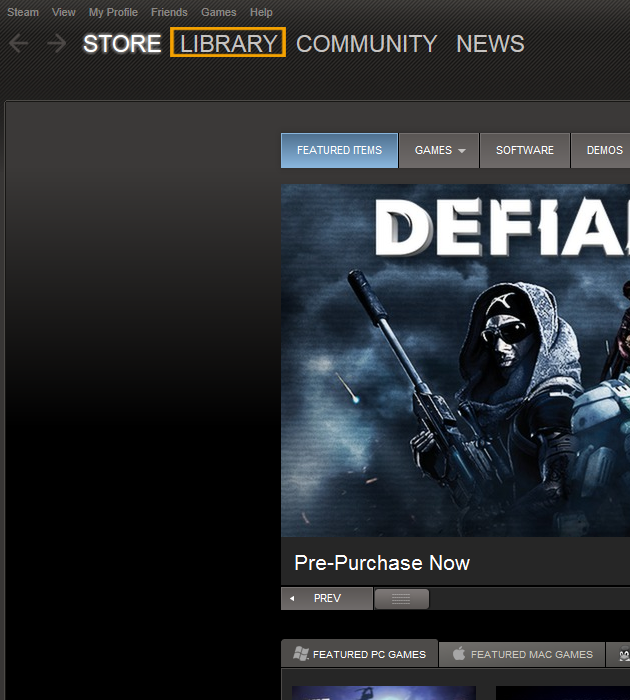 STAP 2 - Druk wanneer de Library pagina geopend is op de knop "Add Game". Deze knop bevindt zich links aan de onderkant van de Steam client. 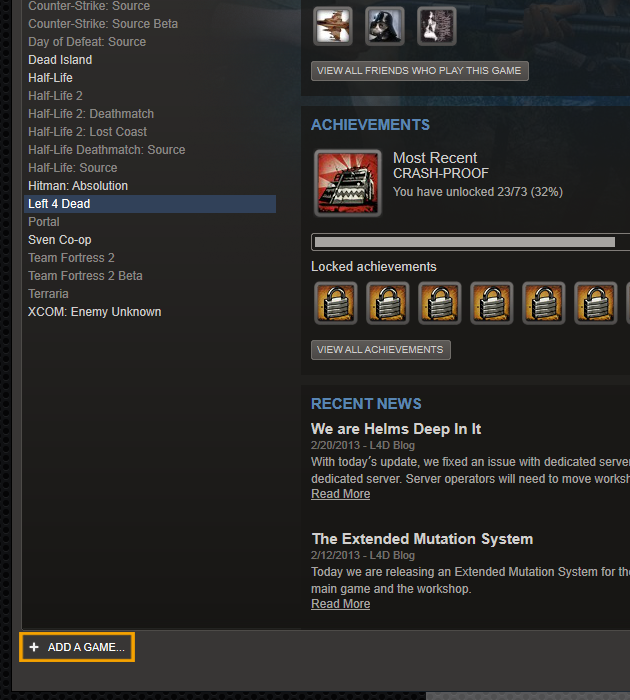 STAP 3 - Klik in het vervolgkeuzemenu op de optie "Activate a game on Steam..."" 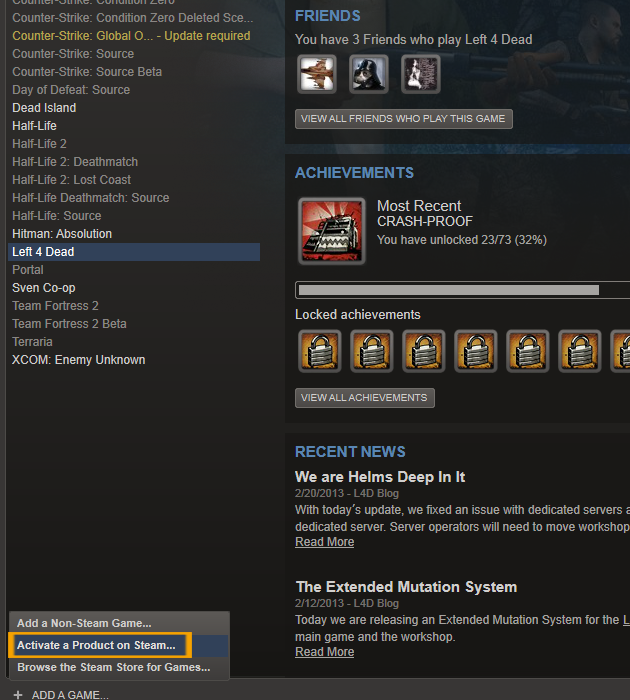 STAP 4 - Er zal nu een venster tevoorschijn komen in het hoofdmenu van de client. Druk op "Next". 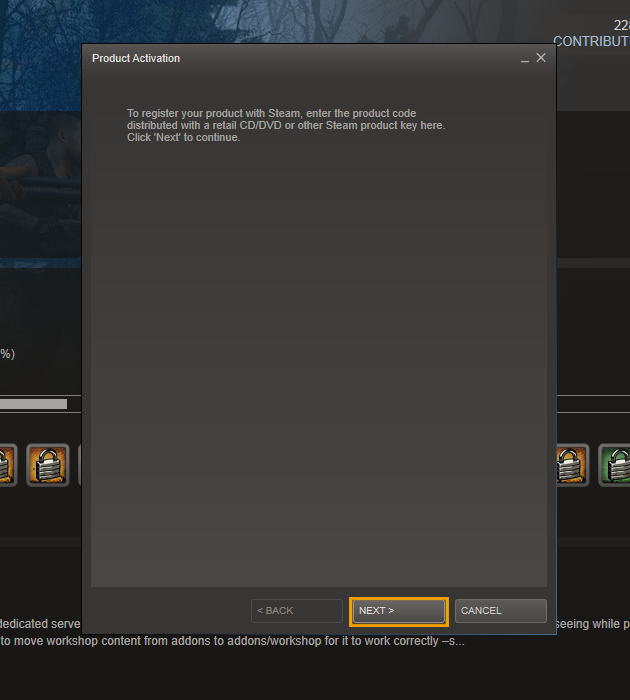 STAP 5 - Lees de Steam Subscriber overeenkomst door en klik daarna op "I Agree". 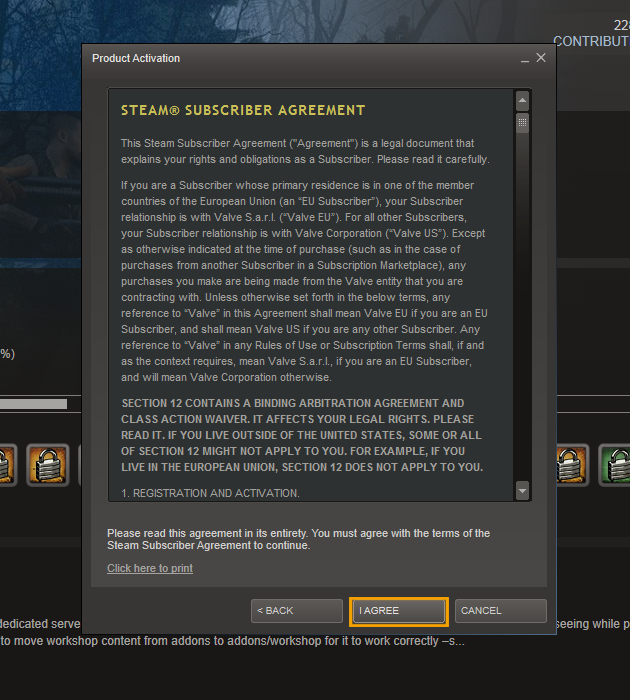 STAP 6 - Vul je game code in het veld in volgens de bovenstaande voorbeelden en druk op "Next". 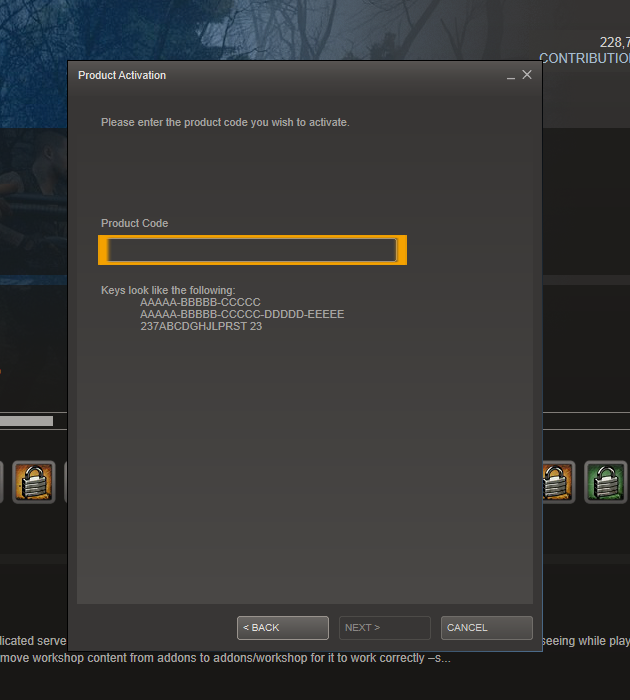 Steam zal nadat je deze stappen hebt afgerond jouw product activeren en onder jouw lijst met spellen in de Library sectie plaatsen. Je zult daarna verzocht worden om het spel te downloaden. Hierna kan het spel opgestart worden en is het gereed om te spelen. Handleiding voor het activeren van een game met Origin (EADM) Zodra je onze e-mail met de game code hebt ontvangen, zul je deze moeten activeren via Origin. We hebben deze handleiding opgeteld om je door het proces te begeleiden. Voordat je je spel activeert, heb je een Origin account (voorheen EA account) nodig en de client geïnstalleerd hebben. Download de software voor de Origin client Registreer een Origin account Nadat je de Origin client hebt binnengehaald en een account registreert hebt, start dan de Origin client op en log in met de gegevens die je hebt geregistreerd. Volg zodra je bent ingelogd de volgende stappen om je spel te activeren. STAP 1 - Druk in het hoofdmenu van Origin op de "Origin" knop in de linker bovenhoek. 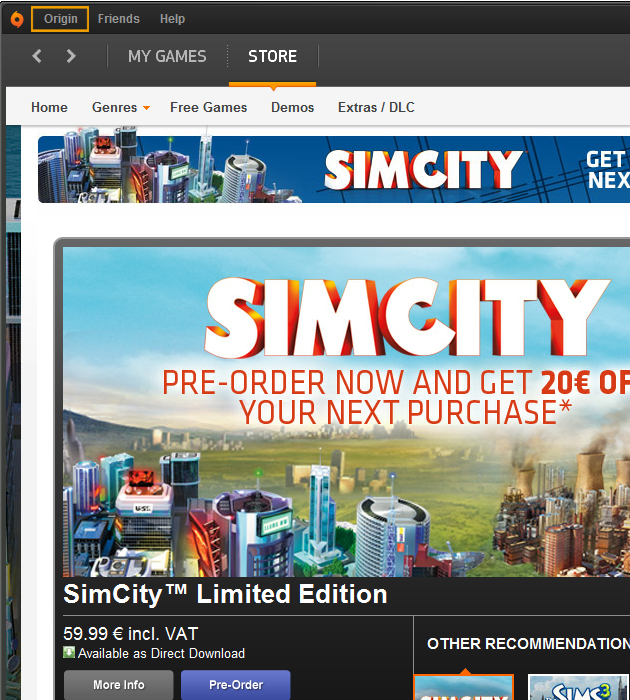 STAP 2 - Druk in het vervolgkeuzemenu op de knop "Redeem Product Code..." 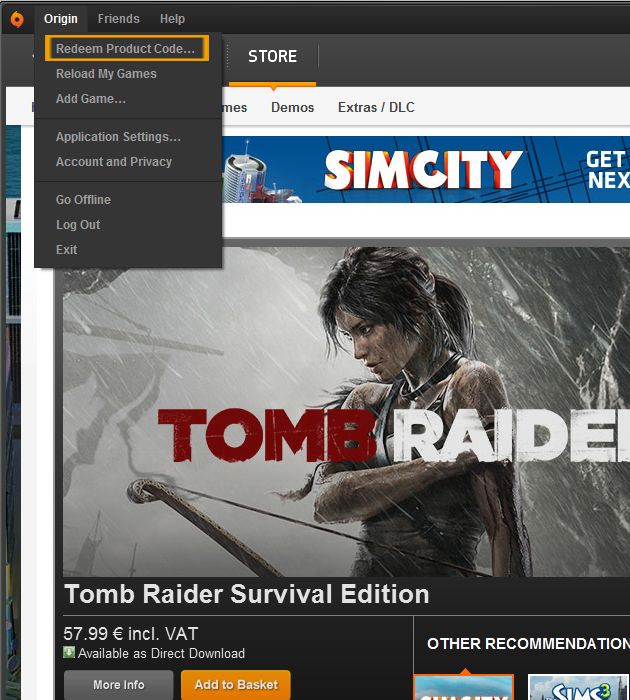 STAP 3 - Vul in het venster dat tevoorschijn komt je key in en druk daarna op "Next". 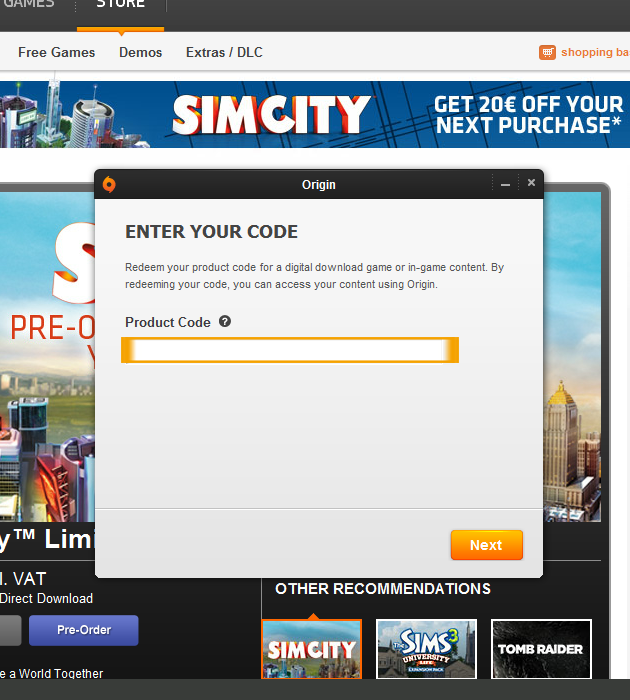 Nadat je deze stappen hebt gevolgd, zul je een melding van Origin krijgen dat je spel nu geactiveerd is en gereed is om gedownload te worden. Druk op de "My Games" tab en druk daarna op de afbeelding van het spel dat je zojuist hebt aangeschaft om de download te beginnen. Zodra de download binnen is, kun je het spel opstarten en spelen. Handleiding voor het activeren van een spel op Battle.net Als je een spel hebt van Blizzard Entertainment besteld, dan zul je het waarschijnlijk via hun eigen dienst op Battle.net moeten activeren. Zodra je van ons jouw key hebt ontvangen, zul je, als je nog in het bezit bent van een account, een nieuw Battle.net account moeten aanmaken
en hier je code moeten invullen. Deze handleiding legt je uit hoe je dit moet doen - druk op de onderstaande link en volg de volgende stappen. Battle.net STAP 1 - Meld je nadat je een account hebt gemaakt aan. Wanneer je aangemeld bent, zul je het volgende scherm zien. Druk op de knop "Manage my Games". 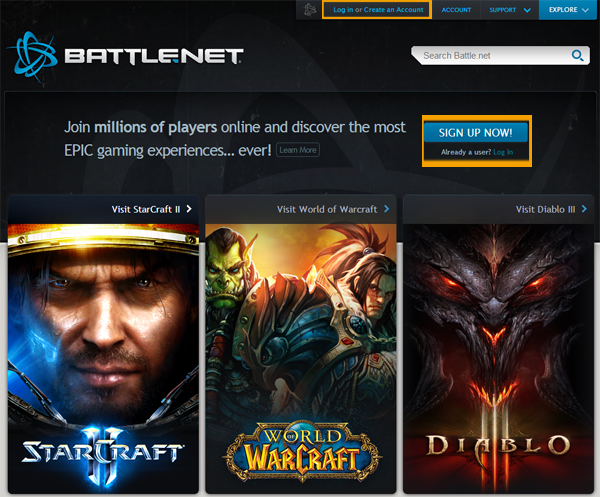 STAP 2 - Meld je nadat je een account hebt gemaakt aan. Wanneer je aangemeld bent, zul je het volgende scherm zien. Druk op de knop "Manage my Games". 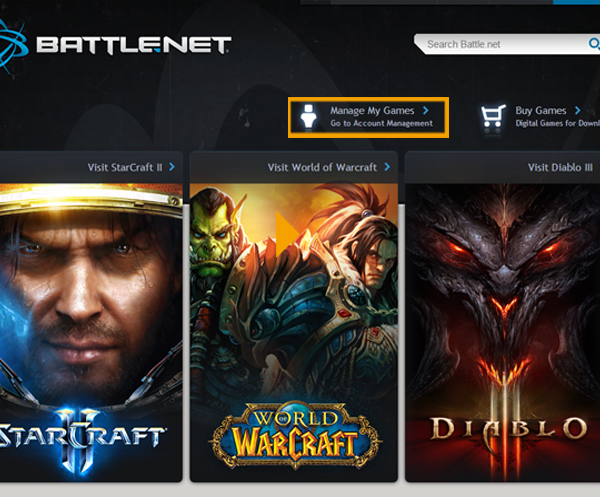 STAP 3 - Je zult nu alle spellen die je bij Blizzard hebt aangeschaft zien. Druk nu op de knop "Games & Codes" en druk daarna op de knop "Add a game key". 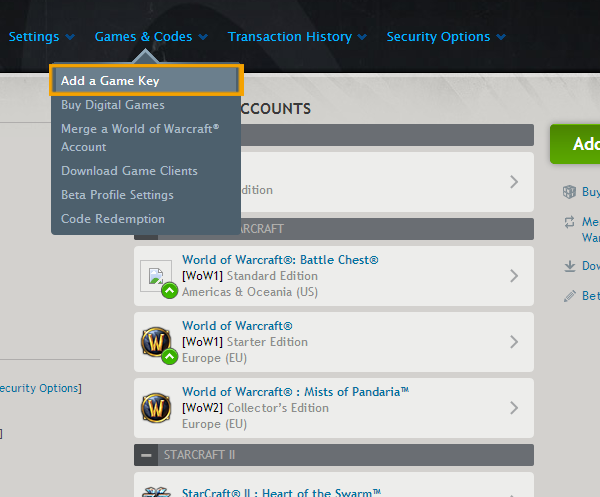 STAP 4 - Vul op de nieuwe pagina je code in. 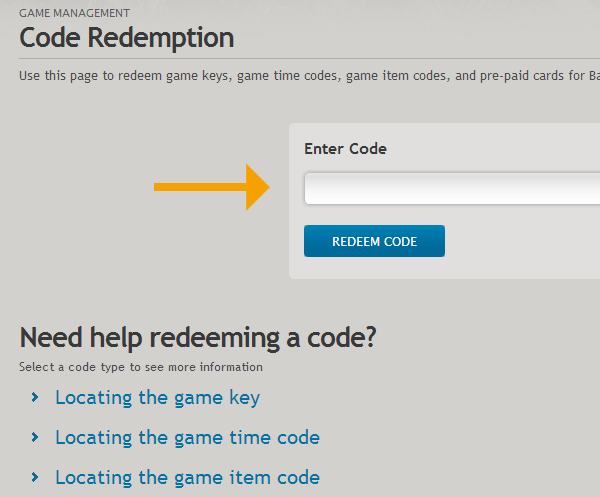 Nadat je de code hebt ingevuld, zal het spel zichtbaar zijn in de lijst met spellen uit STAP 2. Druk op het spel en druk daarna op de knop "Download Client" om het spel te downloaden, op te starten en te spelen. LET OP: Om World of Warcraft te spelen heb je een abonnement nodig. Handleiding voor het activeren van een spel via Games for Windows Live Wanneer je een product key voor een spel op het Games for Windows platform besteld, zul je duidelijke instructies ontvangen hoe je het spel kunt downloaden, installeren en activeren. Deze handleiding legt uit hoe je het spel kunt activeren. Nadat je het spel hebt aangeschaft, zul je per e-mail een game code en instructies hoe je het spel kunt activeren krijgen.
1) Download het spel via de volgende link: http://www.voorbeeld.com/download/ STAP 1 - Volg de link die gegeven wordt in de eerste regel van de instructies en klik om het spel te downloaden. STAP 2 - Nadat de download voltooid is, wordt je gevraagd om het wachtwoord dat in de tweede regel van de instructies gegeven wordt, in te vullen. 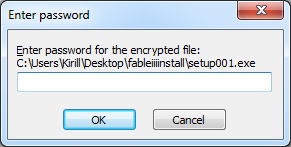 STAP 3 - Kies waar je het spel wilt installeren en druk op "Install". 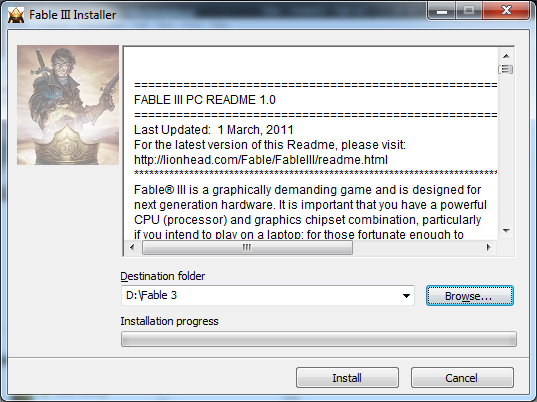 STAP 4 - Installeer het spel via de game installer. 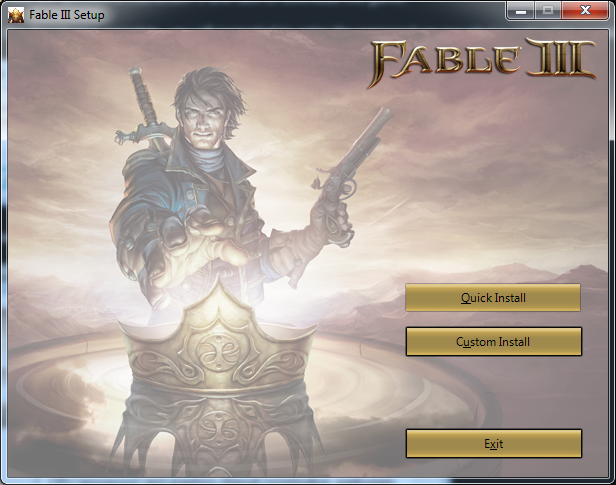 STAP 5 - Vul wanneer hierom gevraagd wordt de game key die wij per e-mail hebben verstuurd en druk op "Next". 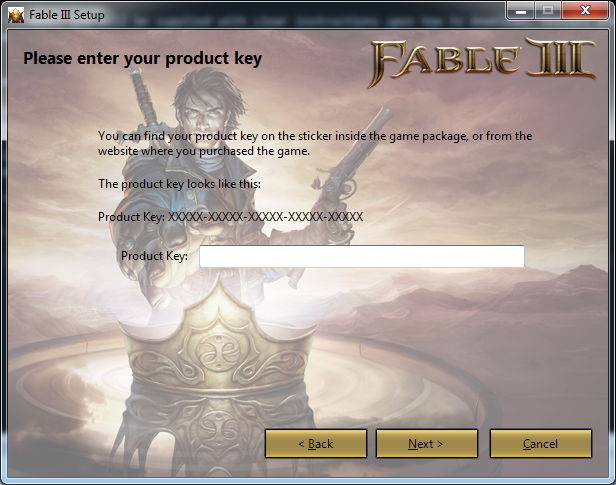 STAP 6 - Nadat de installatie voltooid is, wordt er verzocht om het spel online te verifiëren. Vul de meegeleverde CD-key in en druk op "Activate". 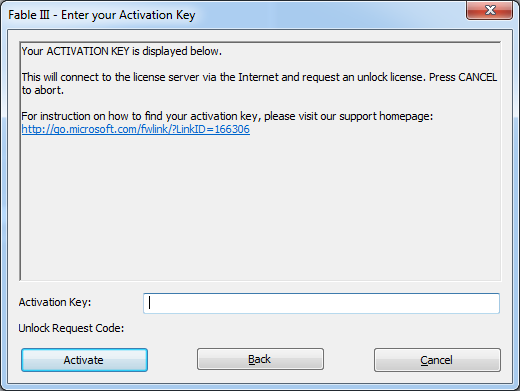 Veel plezier met jouw nieuwe spel! Handleiding voor het activeren van een spel via UPlay Zodra je een e-mail hebt ontvangen met de game code, zul je deze moeten activeren via Uplay. Deze handleiding lootst je door het proces. Voordat je het spel kunt activeren, zul je eerst een Uplay account moeten aanmaken en de client moeten downloaden. Download de Uplay Client Registreer een account bij Uplay Open nadat je hebt geregistreerd bij Uplay en de client hebt geï nstalleerd het programma en volg de onderstaande stappen: STAP 1 - Klik op de tandwiel aan de rechter bovenkant van het scherm. 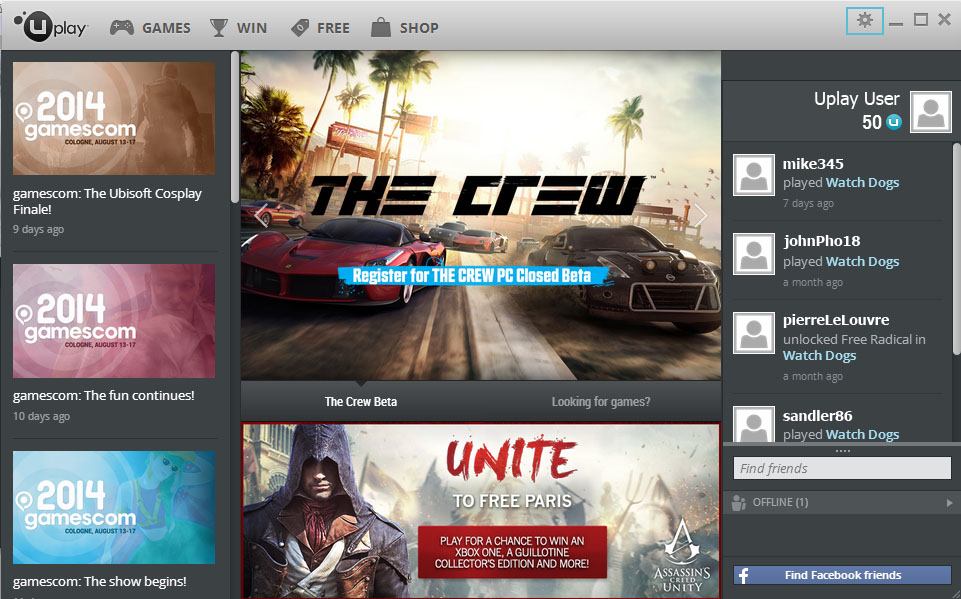
STAP 2 - Klik in het menu dat te voorschijn komt op "Activate Product". 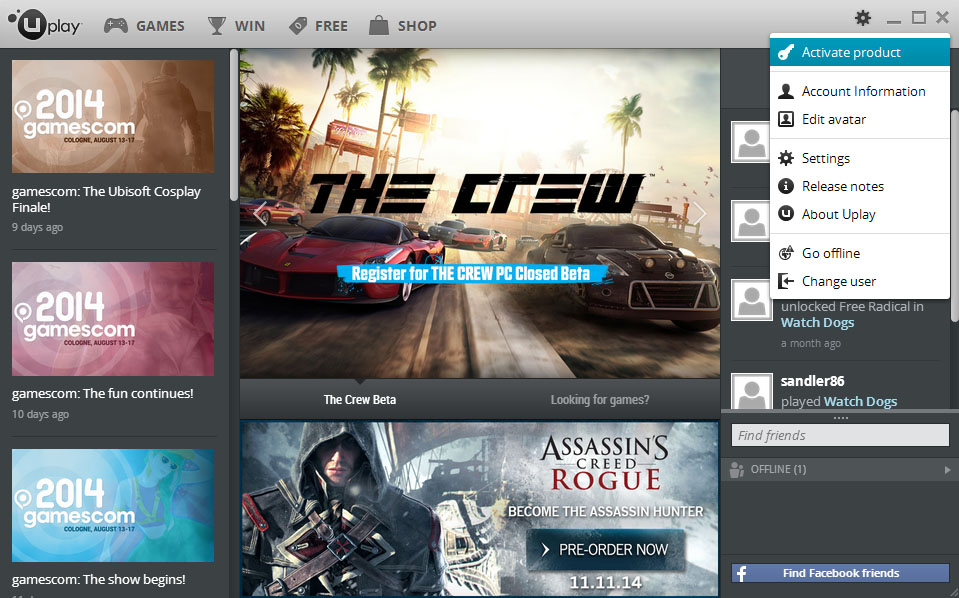
STAP 3 - Vul in het nieuwe scherm de geleverde CD-key in. 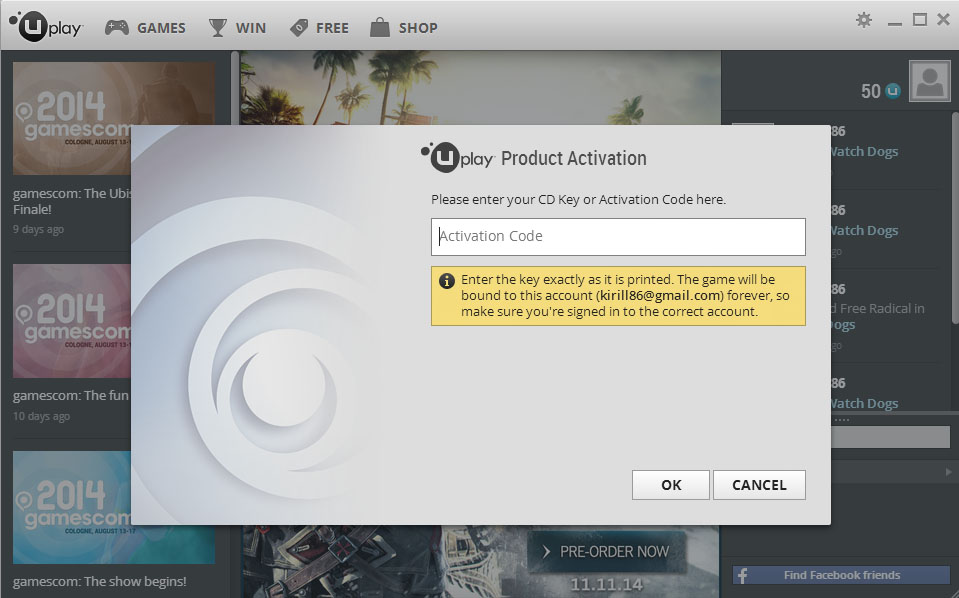
STAP 4 - Zodra het spel geactiveerd is verschijnt deze in de Games tab. 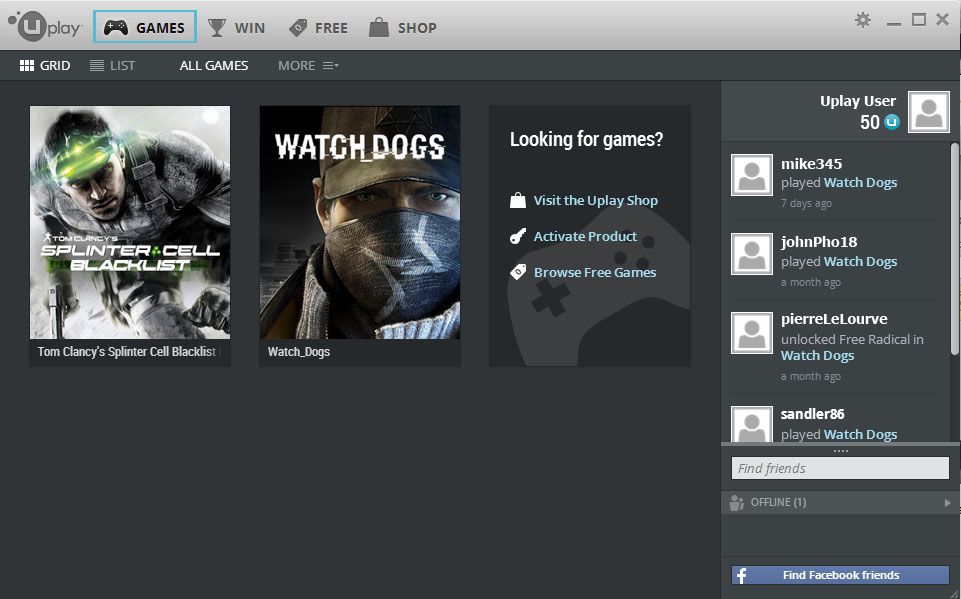
STAP 5 - Klik op het geactiveerde spel en druk op "Download" 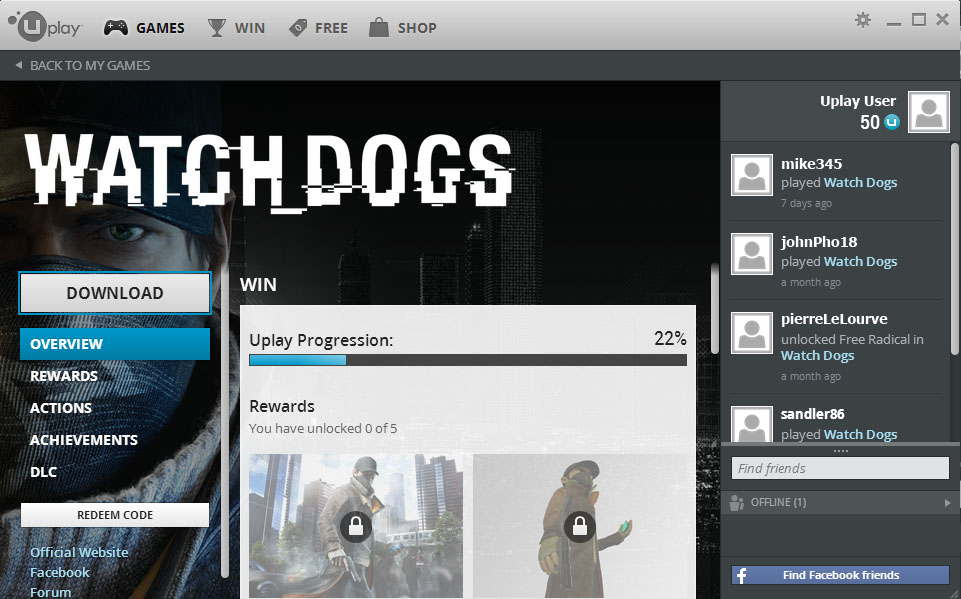
STAP 6 - Volg de instructies voor het installeren van het spel en wacht totdat de download voltooid is. Zodra deze klaar is, hoef je enkel op "Play" te drukken om te beginnen met spelen! Handleiding voor directe downloads Het downloaden van gekochte spellenNadat je klaar bent met afrekenen bij de kassa, ontvang je een e-mail met een download link en een instructies voor het downloaden, installeren en activeren van het spel. Daarnaast wordt ieder spel dat je aanschaft toegevoegd aan jouw "Mijn Spellen" pagina, dus als je ooit een spel opnieuw wilt downloaden, is dit de plek waar je moet zijn.Het opnieuw downloaden van reeds aangekochte spellen en restrictiesJe kunt jouw spellen altijd opnieuw downloaden via de "Mijn Spellen" pagina. Er zit bovendien geen limiet aan het aantal keren dat je een spel kunt downloaden maar houd er s.v.p. rekening mee dat het niet toegestaan is om jouw account te delen met andere gebruikers aangezien je alleen recht hebt op het downloaden van spellen van je eigen account.Back-ups maken van je spellen |

 Winkelwagentje
Winkelwagentje
0



 Steam Wallet
Steam Wallet









